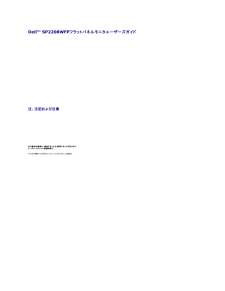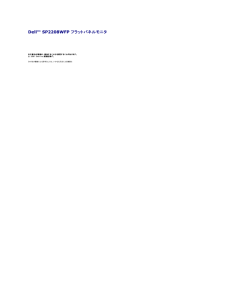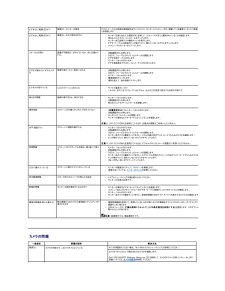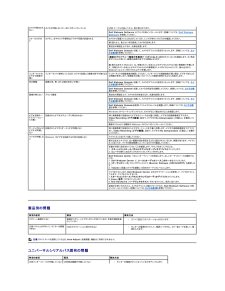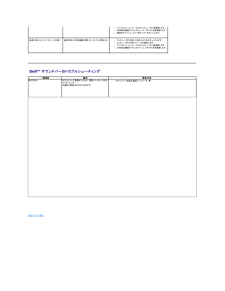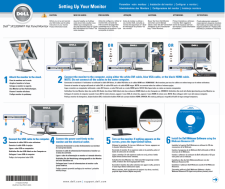2

カメラが検出され カメラは作動しないが、LED がオンになっているない、USB ケーブルを抜いてから、再び取り付けます。Dell Webcam Software とドライバを再インストールします。詳細については、Dell WebcamSoftware を参照してください。フォーカスが甘いカメラに、ぼやけたり不鮮明なビデオや写真が記録されるカメラから保護フィルムをはがしているか、レンズがきれいかどうかを確認してください。軽く湿らせた、柔らかい布を使用してカメラを洗浄します。周辺光の照度を上げるか、光源を変更します。Dell Webcam Console を通して、カメラのデフォルト設定をリセットします。詳細については、カ メラ の使 用を参照してください。[画面の プ ロ パ テ ィ] で画面の色 設 定が 16ビ ッ ト以 上に設定されていることを確認します。注:色設定がこれ以上低いと、画像の品質が低下する原因となります。注:組み込まれた Webcam は、市販されているほとんどのデジタルカメラより低い解像度で作動します。市販されているほとんどのデジタルカメラの解像度は、4メガピクセル以上です。組み込まれたWebcam は 2.0 メガピクセル以下で作動します。インターネットのビデオの画質が悪いインターネットで使用しているとき、カメラで記録した画像の粒子が粗くなる インターネットの接続速度を確認してください。インターネットの接続速度が遅い場合、ビデオで似たような問題が発生します。処理能力の高いブロードバンド接続を使用するようにお奨めします。色の問題画像の赤、青、または緑の色合いが薄いDell Webcam Console を通して、カメラのデフォルト設定をリセットします。詳細については、カ メラ の使 用を参照してください。Dell Webcam Console を通してカメラの色設定を調整してください。詳細については、カ メ ラ の使用を参照してください。画像が映らないブランク画面周辺光の照度を上げ、カメラの方向を変えるか、光源を変更します。Dell Webcam Console を通して、カメラのデフォルト設定をリセットします。詳細については、カ メラ の使 用を参照してください。Dell Webcam Consoleを使用してコントラストレベルを調整します。詳細については、カ メ ラ の使用を参照してください。Windows オペレーティングシステムで、カメラが正しく検出されることを確認します。ビデオ記録モードでフレームレートが遅い記録されたビデオがスムーズに再生されない特に高解像度で記録されたビデオはリソースを大量に消費し、ビデオの記録解像度を下げます。Video Recording (ビ デ オ録 画) 設定で、ビデオの No Compression (圧縮なし) を選択してください。最新の DirectX を最新の Webcam のドライバをインストールしてください。オーディオおよび 記録されたビデオとオーディオが同期しないビデオが同期しない特に高解像度で記録されたビデオは、リソースを大量に消費します。ビデオの録画解像度を下げてください。Video Recording (ビ デ オ録 画) 設定で、ビデオの No Compression (圧縮なし) を選択してください。マイクが作動しな Webcam はビデオを記録するが音は記録しないいマイクにもっと近づいて話してください。組み込まれたマイクは、広い範囲の音を受信するように設計されているため、制限があります。マイクにもっと近づくか、マイクの録音範囲に入っているかどうか確認してください。音量が消音に設定されていないことを確認します。サウンドをオンにするには、1. ス タ ー トàコントロールパネルàサウンドとオーディオデバイスをクリックします。2. ミ ュ ー トの隣りにあるボックスをクリックしてチェックを外します。Dell Webcam Center で正しいオーディソースを設定します。正しいオーディオソースを選択するには、1. Dell Webcam Center で、ツ ー ルàオ ー デ ィ オ ソ ー ス こ の ロ ー ルをクリックします。2. [オ ー デ ィ オ ソ ー ス] ドロップダウンリストで、Monitor Webcam (SP2208WFP) を選択します。3. Volume (音量)スライダを調整して目的のオーディオレベルにします。マイクをテストします。Dell Webcam Center 以外のアプリケーションを使用して、マイクをテストしてみます。マイクをテストするには、1.ス タ ー トàコントロールパネルàサウンドとオーディオデバイスをクリックします。2.Voice (音声) タブをクリックします。3.Test Hardware (ハードウェアのテスト) ボタンをクリックし、指示に従います。記録が正常に行われたら、カメラのデフォルト値をリセットするか、Dell Webcam Software を再インストールしてください。詳細については、カ メ ラ の使 用を参照してください。 製品別の問題特 定の症状現況スクリーン画像が小さい画像がスクリーン上でセンタリングされているが、全表示領域を満たしていない解決方法l[すべて設定]でモニター・リセットを行います。正面パネル上のボタンで、モニターを調整できないOSDがスクリーン上に表示されないlモニターの電源をオフにして、電源コードを外し、もう一度コードを差して、電源を入れます。注 意:DVI-D モードを選択しているとき、Auto Adjust (自動調整) 機能はご利用になれません。ユニバーサルシリアルバス固有の問題特 定の症状現況USBインターフェースが作動していない USB周辺機器が作動していない解決方法lモニターの電源がオンになっているかをチェックします。